
Saya baru menggunakan node.js, jadi saya akan merekodkan beberapa proses untuk rujukan masa hadapan. Sekiranya terdapat sebarang kekaburan atau kesilapan, kritikan dan pembetulan dialu-alukan.
Apakah itu Node.js?
Saya membaca beberapa artikel di Internet, dan pemahaman saya ialah fungsi itu serupa dengan apache dan boleh difahami sebagai bahagian pelayan. Walau bagaimanapun, mekanisme pelaksanaan adalah berbeza, dan kesan konkurensi adalah sangat baik. Matlamatnya adalah untuk menggantikan mekanisme pelayan Apache.
Baiklah, mari mulakan konfigurasi persekitaran secara langsung:
1, muat turun Node.js
Pergi terus ke tapak web rasmi untuk memuat turun, http://www.nodejs.org/download/ Pilih Pemasang Windows (.msi) versi 64 bit. Di sini anda akan menemui Windows Binary (.exe), yang merupakan terminal persekitaran Node.js yang bebas Anda tidak perlu memasangnya selepas memuat turunnya, anda boleh menggunakannya secara terus. Saya syorkan anda memuat turun .msi dan kemudian memasangnya.
2. Pasang Node.js
Oleh kerana ia adalah sistem Win8, akan ada beberapa masalah semasa pemasangan.
1) Ralat 2502, Ralat 2503
Apabila anda melihat masalah seperti ini, semua orang tahu bahawa ia adalah kerana kebenaran yang tidak mencukupi. Hanya gunakan kebenaran pentadbir untuk melaksanakannya.
2) Tidak dapat melaksanakan fail .msi
Anda boleh klik kanan cmd, buka terminal sebagai pentadbir, dan kemudian laksanakan "msiexec /package node-v0.10.31-x64.msi" untuk memasang. Ia akan OK sepanjang jalan.
3) Bagaimana untuk mengesahkan pemasangan berjaya
cmd untuk memasuki direktori pemasangan Node.js, contohnya, saya ialah "C:ccnodejs". Dalam direktori ini, anda akan melihat beberapa fail boleh laku seperti node.exe, npm, dll. Jika anda telah memasang Jika laluan ditambahkan ke Path, maka tidak perlu memasuki direktori pemasangan untuk melaksanakan nod.
Masukkan nod -v dalam cmd untuk melihat versi
Anda juga boleh memasuki mod Node, dan kemudian masukkan "console.log("Hello world!");" untuk melihat sama ada output adalah normal, seperti yang ditunjukkan dalam rajah di bawah:
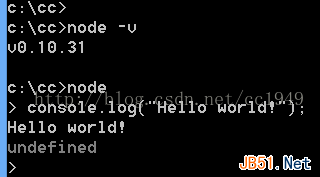
4) Sahkan lagi fungsi pelayan
Buat fail js baharu, seperti test.js, dengan kandungan berikut:
var http = require("http");
http.createServer(
function(req, res) {
res.writeHead(200, {"Content-Type":"text/html"});
res.write("<h1>Node.js</h1>");
res.write("<p>Hello World</p>");
res.end("<p>This is just testing Node working !!! </p>");
}).listen(3000);
console.log("HTTP server is listening at port 3000.");
Kemudian laksanakan: node test.js pada baris arahan, seperti yang ditunjukkan di bawah:

Anda boleh membuka http://127.0.0.1:3000/ dalam penyemak imbas untuk melihat hasil halaman web output:
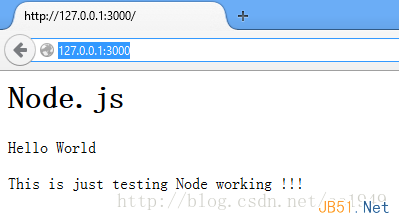
OK, jika semuanya normal setakat ini, ini bermakna fungsi asas Node.js berjaya dipasang!
Tetapi kita selalunya perlu menggunakan pakej pemasangan lain, seperti ekspres, jadi mari kita bercakap tentang npm
3. Pasang modul npm
Pertama semak konfigurasi konfigurasi npm: masukkan arahan senarai konfigurasi npm
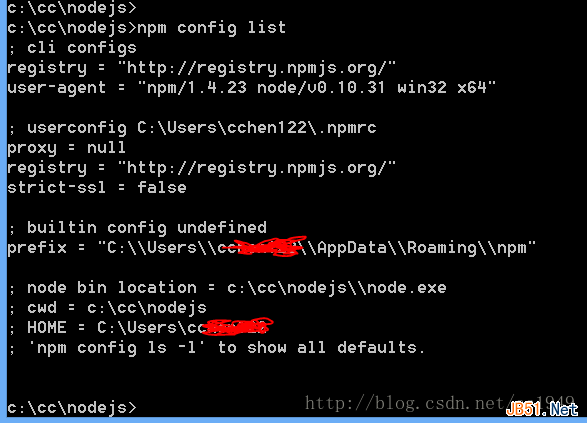
Berikut ialah beberapa penjelasan yang perlu difahami dan dikonfigurasi oleh pengguna Win8 atau Cina mengikut keperluan:
1) Cipta direktori baharu npm dalam direktori C:Users***AppDataRoaming, jika tidak, ralat akan dilaporkan semasa melaksanakan pemasangan npm.
2) Anda boleh menjalankan dua arahan berikut untuk menyediakan proksi Ambil perhatian bahawa alamat proksi ditukar kepada proksi yang sebenarnya tersedia untuk anda.
npm config set proxy=http://127.0.0.1:8087(这个是默认的) npm config set proxy=null (这个是设置成不用proxy) npm config set registry=http://registry.npmjs.org
3) Jika anda melaporkan ralat langkah demi langkah, ia biasanya masalah agensi.
4) Jika berjaya, ia sepatutnya OK untuk melaksanakan npm install express pada masa ini.
4. Untuk memasang modul lain yang diperlukan, cuma nama pemasangan npm Biar saya nyatakan di sini bahawa npm menyokong pemasangan modul yang ditentukan sendiri. Tetapi pemula tidak perlu risau tentang perkara ini.
Baiklah, konfigurasi Node.js telah selesai dan ia selesai.
 penyahpepijatan node.js
penyahpepijatan node.js
 Bagaimana untuk belajar pengaturcaraan python dari awal
Bagaimana untuk belajar pengaturcaraan python dari awal
 Tetapan akses WAN
Tetapan akses WAN
 Perkara yang perlu dilakukan jika folder dokumen muncul apabila komputer dihidupkan
Perkara yang perlu dilakukan jika folder dokumen muncul apabila komputer dihidupkan
 Apakah prosedur tersimpan MYSQL?
Apakah prosedur tersimpan MYSQL?
 Bagaimana untuk menetapkan kedua-dua hujung untuk diselaraskan dalam css
Bagaimana untuk menetapkan kedua-dua hujung untuk diselaraskan dalam css
 Bagaimana untuk membuka fail xml
Bagaimana untuk membuka fail xml
 Cara membetulkan get laluan lalai komputer tidak tersedia
Cara membetulkan get laluan lalai komputer tidak tersedia
 jndi menyambung pangkalan data
jndi menyambung pangkalan data




